ps簡單合成暴風雨前夕的美麗風景
先看看效果圖

1、首先打開素材圖片(因為是收費素材,這里不提供了,大家可以找類似圖片去處理)
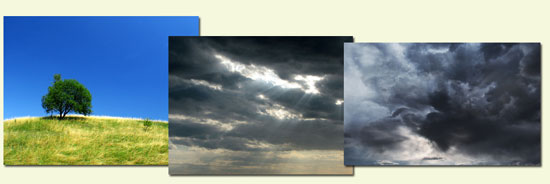
2、打開第一張樹的圖,選擇魔棒工具,容差大約30,在中間綠色區域點擊一下,選區一個小塊。
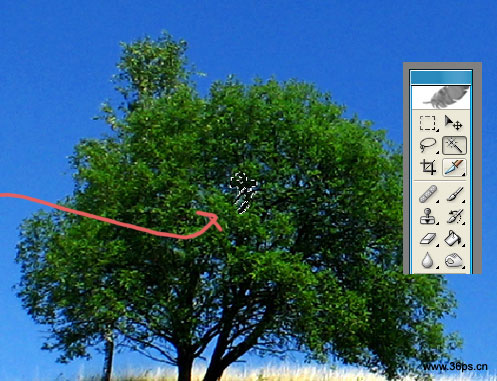
|||
3、在選區的小塊處,點擊鼠標右鍵,選擇擴大選區。需要擴大2-4次才可以把樹葉全部選擇上,你可以多操作幾次
(選多了就返回一下)直到滿意為止。
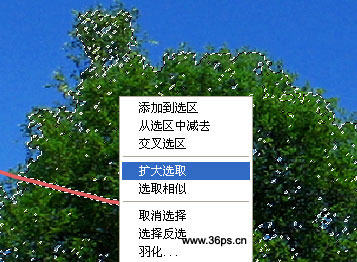
4、選擇好樹之后,再次點擊鼠標右鍵,選擇通過剪切圖層,點擊后會出現一個只有樹的圖層。
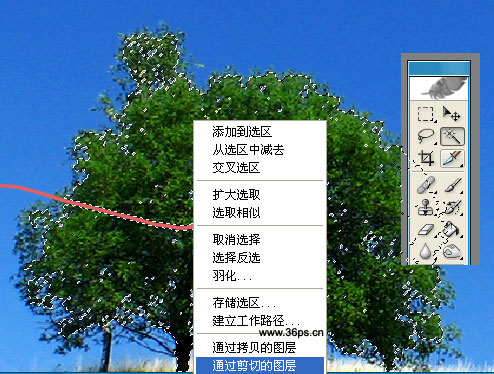
這時候有2個圖層,上面的那個 圖層我們管它叫樹圖層,下面的就是背景圖層。
|||
5、因為天空的顏色比較單調,我們選擇魔術橡皮擦,點擊背景圖層,將藍色的天空全部刪除。

6、再使用橡皮擦工具稍微修整一下沒有完全刪除的區域。選擇橡皮擦工具后,在圖像上點擊右鍵,我們選擇一個
軟邊的橡皮擦進行擦拭。
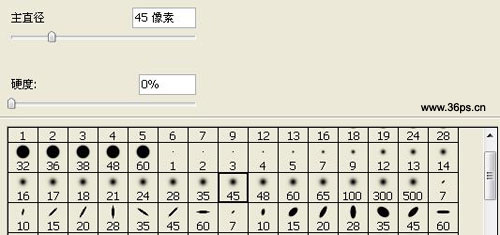
擦拭過效果如下:

|||
7、現在我們把天空的圖像拖進來,放在最下面一個圖層。現在我們有三個圖層,從下往上依次是:天空、背景、樹。

8、用橡皮擦工具將背景那個圖層的藍色區域再修整一下。這步比較繁瑣,大家需要把圖像放大了400倍進行修整。
當然,如果你懶的話,可以一會做一些外發光的效果來掩飾它!

|||
9、樹的顏色和天空有點差異,我們用曲線工具稍微調整一下樹的顏色。打開曲線工具,調節如下:
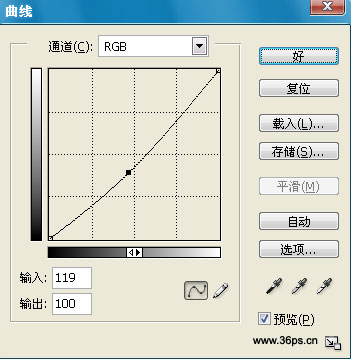
調節后的效果:

|||
10、下面將背景(草地)進行美化一下,使用濾鏡----扭曲----擠壓,大約擠壓20-30就可以了,這里選擇了29%。
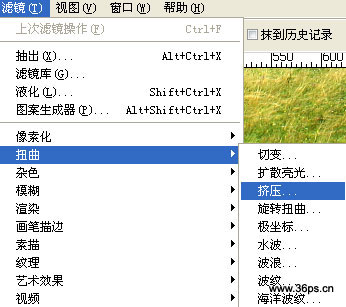
11、稍微調整一下樹的位置。

|||
12、下面給背景(草地)圖層添加光照效果,設置如下:

13、添加好光照效果后,挪動天空的圖層到光照后面合適位置。再用曲線將樹和草地圖層的顏色調節黑一點,
這里曲線的調節大家自己去把握,達到自己滿意的效果就可以了!
14、給天空加強光的圖層樣式
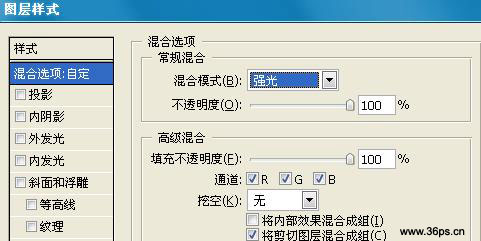
|||
15、適量進行曲線調節

16、在天空的圖層上添加一個漸變圖層,執行圖層菜單---新填充圖層---漸變,選擇紅橙漸變,模式選擇覆蓋或者柔光。
自己再進行一些色彩調節就可以了!

|
新聞熱點
疑難解答